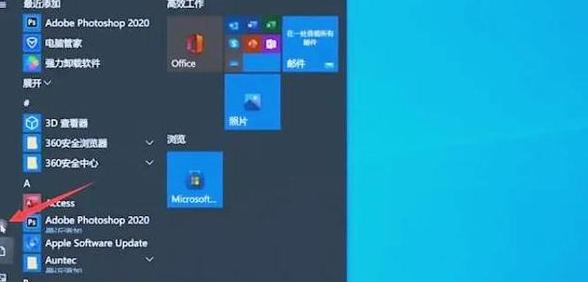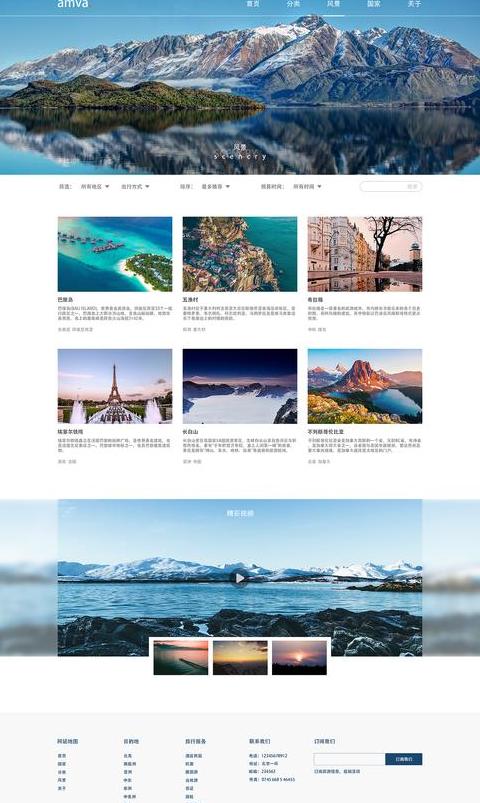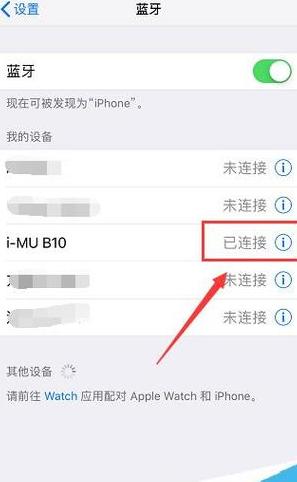联想电脑开机密码忘了怎么解除
联想电脑的启动密码要是忘了,其实也有办法弄回来,做个系统U盘就能解锁,还能重新设个密码。具体操作是这样的:
1 . 先准备点东西:得有个空白的U盘,还得有台能做启动盘的电脑。
2 . 做个系统U盘:先找个能做启动盘的软件,像“老毛桃”或者“大白菜”之类的都行。
把U盘插到能做启动盘的电脑上,打开软件,跟着提示把U盘做成启动盘。
3 . 重启电脑,进启动菜单:把做好的U盘插到忘了密码的联想电脑上,然后重启电脑。
在电脑启动的时候,按一下对应的按键(通常是F1 2 、F2 、Del或者Esc,不过具体是哪个按键得看电脑型号)进启动菜单。
进到菜单里,选U盘当启动设备。
4 . 进PE系统,改密码:电脑会从U盘启动,进到PE系统。
在PE系统里,找到“密码破解工具”或者类似的程序。
用这个工具找到自己的用户名,然后点“修改密码”之类的选项。
新密码输好,再确认一下,然后保存修改。
5 . 重启电脑,用新密码登录:退出PE系统,重启电脑。
在登录界面,输入刚设的新密码,这样就能成功登录系统了。
不过得注意,这些步骤可能因为电脑型号和操作系统版本的不同而有点不一样。
要是遇到什么问题,建议看看联想电脑的官方文档,或者找找专业的技术人员帮忙。
联想电脑忘记锁屏密码怎办啊
联想电脑忘记密码?这里有几个解锁方法,你可以试试看:1 . 开机时按F8 :在电脑开机的时候,不要松开手,一直按F8 键,直到出现一个叫“带命令提示符的安全模式”的选项。
进入这个模式后,你需要在命令提示符里输入“NETUSER 用户名 1 2 3 4 5 6 /ADD”(把“用户名”换成你自己的用户名),这样你的密码就设成了1 2 3 4 5 6
2 . 进入登录界面:简单来说,就是打开你的联想电脑,等它启动完毕,来到登录界面。
3 . 跳过输入密码:如果你在登录界面,同时按下键盘上的“Ctrl+Alt+U”这三个键,就可以跳过输入密码的步骤,直接按回车键进入系统。
4 . 重新设置密码:如果上述方法都不行,你可以点击屏幕左下角的“开始”按钮,然后找到并点击“控制面板”。
在控制面板里找到“用户账户”,点击进入。
这里你需要有超级管理员的权限,所以可能需要输入管理员密码。
进入用户账户设置后,选择“创建密码”或者“更改密码”,然后按照提示操作,设置一个新密码即可。
电脑密码不对开不开机台式电脑开机密码忘记了打不开怎么办
在使用电脑的过程中,为了保护个人隐私,很多人会选择设置开机密码。然而,长时间的使用后,忘记密码的情况时有发生,导致无法正常开机。
针对这一问题,这里介绍几种解决方法。
方法一:在开机过程中,当出现Administrator用户名时,迅速按下“Ctrl”+“Alt”键,然后连续两次敲击“Delete”键,进入管理员登录界面。
此时,无需输入密码,直接点击“确定”即可登录系统。
方法二:重启电脑,在开机启动画面出现时,立即按下F8 键,选择“带命令提示符的安全模式”。
在命令提示符中输入“NETUSER+用户名+密码/ADD”命令,将密码更改为自己熟悉的数字。
方法三:在电脑重启并跳转到开机页面时,同时按住“Ctrl”+“Alt”键,然后按下“U”键,进入新的登录界面。
在新的界面中,无需填写任何信息,直接点击“确定”,即可删除原有的用户名和密码,重新登录电脑。
方法四:将系统安装光盘放入电脑,重启并按回车键进入第一个选择界面,然后按“R”键选择修复安装。
文件复制完成后,系统会自动重启。
在安装页面中,当出现“正在安装设备”时,立即按下“Shift”+“F1 0”键,打开命令提示符窗口。
在窗口中输入“Lusrmgr.msc”命令,打开“本地用户和组”管理工具。
点击左侧的“用户”,然后右击右侧的管理员账户,选择“设置密码”,输入新密码并确认。
以上方法适用于大多数电脑系统,但若无法解决问题,可能需要重装系统。
建议在设置密码时,选择自己常用或熟悉的数字密码,以避免类似问题再次发生。
此外,若开机密码老是输入错误,可能是光标跳转导致。
建议先关闭键盘触屏输入,若问题依旧,只能删除密码后重新设置。
针对笔记本键盘字母键切换成数字键导致密码输入错误的情况,可以尝试关闭小键盘。
不同品牌笔记本关闭小键盘的方法有所不同,但通常都是通过Fn键配合数字锁定键实现。